从一盘分一部分空间到另一个盘 注意两个盘必须相邻
注意两个盘必须相邻 的意思是:比如你有C,D,E,F或者更多的分区.
你只能将,C往D.D和E,E和F,必须相邻的才可以.
首先得先从一个分区里划分出一些空间来,划分后就是未分配的空间啊.我这里要把C盘的空间划分到D盘,注意邻近的分区才可以划分哦.划分新空间的方法和上面 从一个分区中分割出一部分空间,创建新的分区. 里的操作方法一模一样,这里不做详细介绍了.
这里我以E盘为例,将E盘的空间 划分给F盘.现在我已经划分出未分配的空间,是从E盘划分出来的.鼠标左键选中,未分配的空间,然后 选中左边 选择一个任务 里的 重新分配自由空间 请看图片
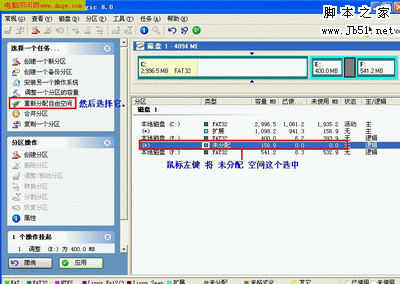
点重新分配自由空间 后将激活下面的图片
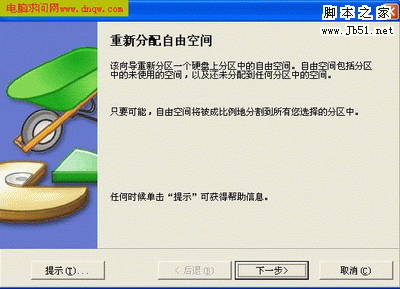
选择下一步,将激活下面的窗口

这里要我们选择 把未分配的空间为邻近的分区,E盘的邻近分区是F盘.空间是从E盘划分出来的, 又把划分出来的空间,划回去,这样不是没有意义吗?所以这里选择F,我们这里以划分给F盘为例,选中F盘,把其他的C和E前面的勾去掉.然后点下一步,请看图片
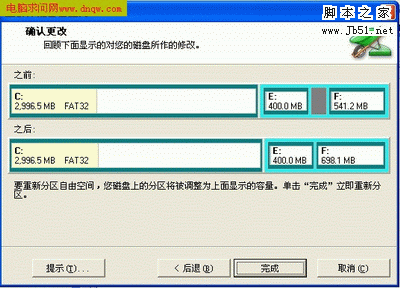
然后点完成,在点应用,将激活下面的窗口
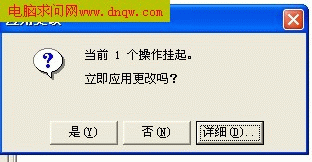
选择是
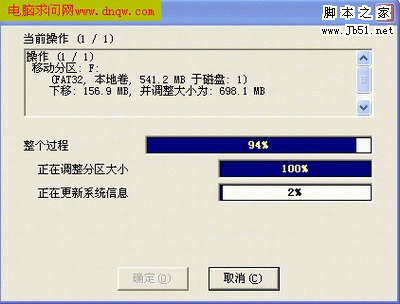
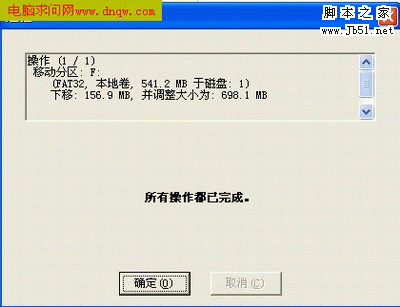
点确定即可 完成操作,然后看一下F盘的容量,已经多了 从了E盘划分出的空间哦.
此操作不影响E和F盘的数据,这又是PQ的一大特色.哈
从一盘分一部分空间到另一个盘(注意两个盘必须相邻) 此教程就讲到这里,下面讲PQ的另外几个功能.
如果调整C盘(系统分区)无反映的话,可以试试打开注册表把HKEY_LOCAL_MACHINESYSTEMCurrentControlSetControlSession Manager BootExecute键值下内容删掉。
使用PQ(分区魔术师)调整硬盘分区
【PartitionMagic 8.05 调整分区容量图解教程】相关文章:
★ BIOS响铃含义
★ 解除注册表连环套
